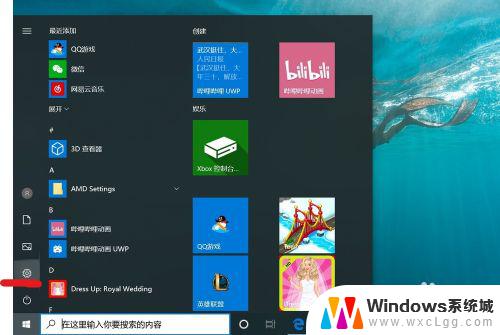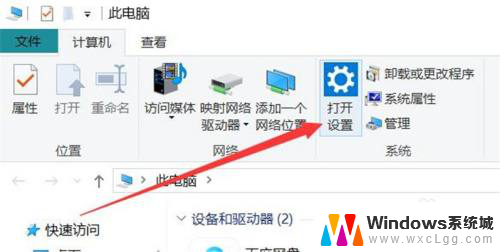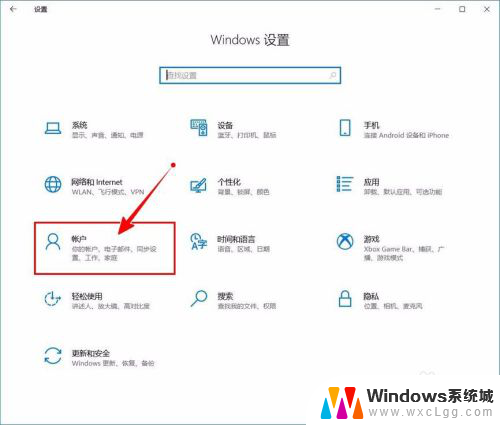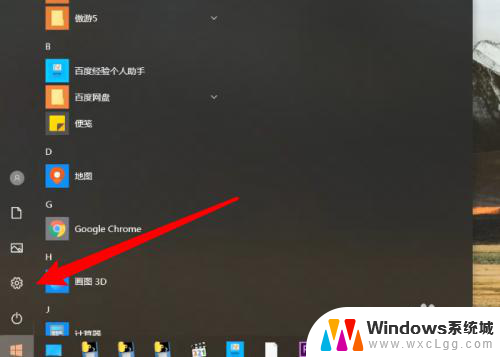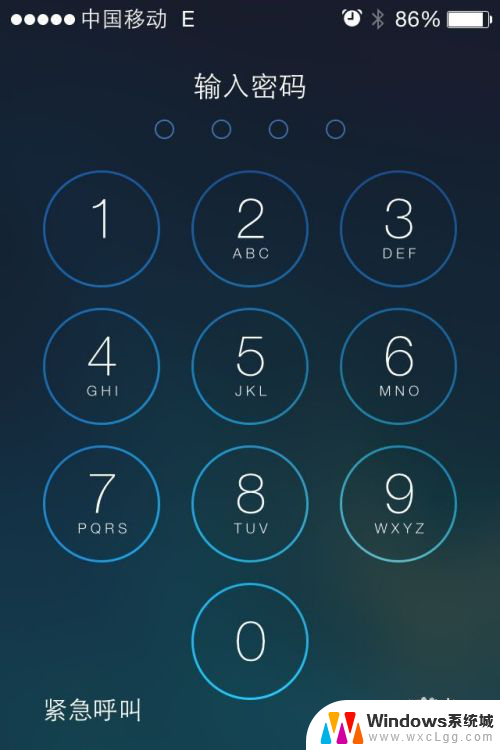怎么取消电脑的密码 开机密码如何去掉
更新时间:2024-09-08 14:06:44作者:xtyang
在日常使用电脑的过程中,我们经常会设置开机密码来保护个人信息的安全,但是有时候我们可能会忘记密码或者觉得繁琐不方便,想要取消电脑的开机密码。怎么取消电脑的密码呢?取消开机密码其实并不复杂,只需要进行简单的设置就可以轻松实现。接下来我们就来详细了解一下取消电脑开机密码的方法。
进入桌面--开始--设置--控制面板--用户账号,然后找到Administrator管理员账号。点击进入,如下图:

点击Administrator管理员账号后,之后我们可以看到有更改密码选项,我们点击“更改密码”,如下图:

之后会弹出,更改密码对话框,我们在“键入您当前的密码”地方输入已经设置的开机密码,后面的新密码则全部留空,直接点击底部的“更改密码”即可完成取消开机密码,如下图:
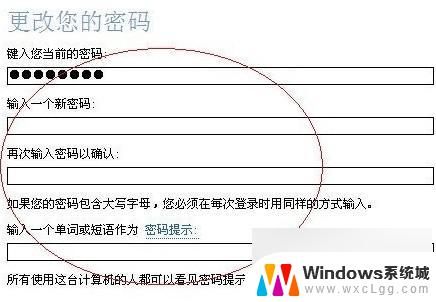
至此开机密码就取消成功了,下次开机就不会弹出需要登录密码对话框了。
以上就是怎么取消电脑的密码的全部内容,有需要的用户就可以根据小编的步骤进行操作了,希望能够对大家有所帮助。